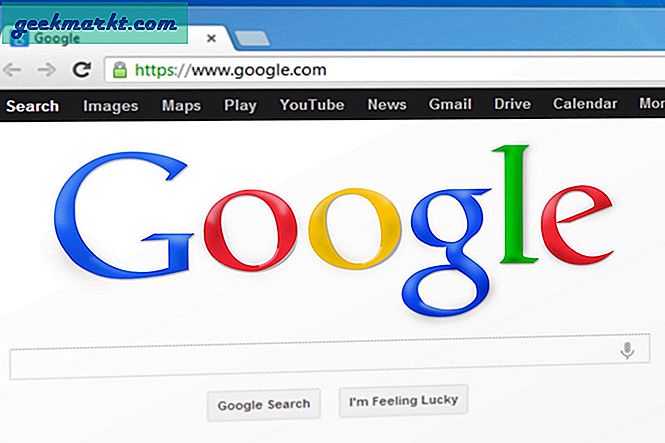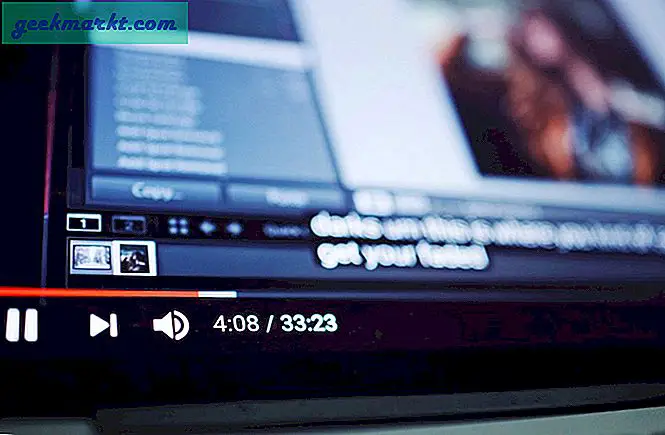Hvis du er lige så stor en fan af streaming og on-demand film, tv-shows og musik som vi er, har du sikkert gjort din retfærdige andel af forskning i bestemte typer medier streaming og afspilning applikationer. Der er masser af gode muligheder for at se indhold online, men en af vores foretrukne kunder er Kodi, formelt kendt som XBMC, en helt fri og open source medieafspiller med en fantastisk grænseflade, en fantastisk tema-motor komplet med mange muligheder og præferencer og evnen til at tilføje programmer fra flere kilder ved hjælp af software repositories. Kodi er en af de mest magtfulde mediecentralapplikationer, der er tilgængelige på internettet, især i en post-Windows Media Center-verden, og hvis du leder efter noget med masser af magt bagved det, er Kodi appen til dig. Ubiquity af ansøgningen går også langt - med officielle kunder til Windows, MacOS, iOS, Android og endda Raspberry Pi, der er en ansøgning tilgængelig for alle derude, der søger at få en form for brug ud af Kodi.
Nå, næsten alle. Den eneste store platform, der mangler fra vores liste ovenfor, er Chrome OS, Googles webbaserede operativsystem, der fungerer som en billig adgang til bærbare computere, så brugerne kan bruge minimal penge til en fremragende maskine til grundlæggende browsing, medieforbrug og tekstbehandling . Desværre er udviklingen af fuldt funktionsdygtige medieprogrammer til Chrome ud over web-baserede apps mere eller mindre umuligt på grund af begrænsningerne i Chrome som operativsystem. Derfor har Google langsomt tilføjet Android App Support til Chrome OS-baserede bærbare computere som en måde at afbryde app-problemet og tilføje yderligere funktioner til enhederne. Selv om evnen ikke er rullet ud på hver eneste Chromebook, gør Google stadig fremskridt med at få Android apps til at køre universelt på deres maskiner. Desværre vil det tage lidt tid, før dette er en funktion på hver enhed, og indtil da er det svært at køre Kodi på Chromebooks og andre Chrome OS-baserede enheder uden at kunne bruge Play Butik til at downloade Kodi's Android-applikation.
Men det er ikke umuligt. Kørsel af Kodi på en hvilken som helst enhed med Chrome OS kan ske, hvis du er villig til at sætte en vis indsats og håndtere et par fejl i processen. Mens du kører appen på din Chromebook, muligvis ikke erstatter de mobile eller fulde desktopversioner af programmet, er det også helt muligt at køre Kodi ved at bruge nogle tredjepartswebapps, der kan hentes fra Chrome Webshop. Så tag din Chromebook, tag lidt tid til at få Kodi op og køre på din enhed, og join os, når vi dykker ind i, hvordan du installerer Kodi på din Chrome OS-enhed, ved hjælp af Android-versionen af appen og et Chrome-værktøj kaldet ARC svejser. Lad os komme igang.
Brug af Google Play Butik
Hvis du er en af de heldige Chromebook-brugere, der har opgraderet deres enheder til at kunne køre Google Play Butik på din Chrome OS-enhed, har du held og lykke. Processen med at installere Kodi på din enhed er overraskende let, da du ikke behøver at håndtere vanskelige metoder til installation eller buggy processer for at få appen til at køre på din enhed. I stedet kan du med Google Play Butik hurtigt installere en officiel version fra Google og Kodi på samme måde som du vil installere en app på Android. Sådan er det.
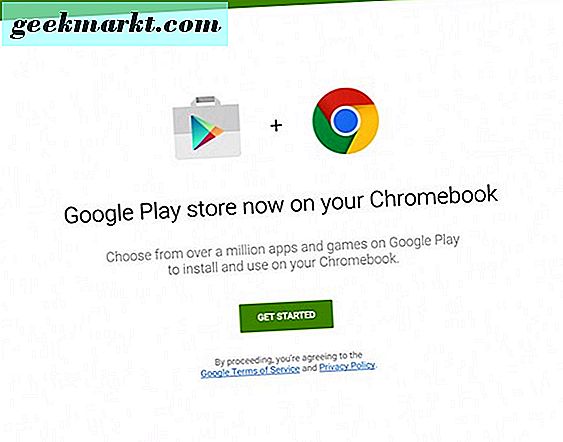
Første ting først: Du skal sørge for, at din computer har Play Butik installeret. Hvis du er nysgerrig om, hvilke bærbare computere der er og ikke kører Google Play Butik endnu, er her en komplet liste fra Google. Nogle laptops venter stadig på at få deres fulde opgradering til Google Play, mens andre enheder allerede har modtaget opgraderingen. De fleste nye bærbare computere, herunder Samsung Chromebook Plus og Pro-serien, leveres også med Google Play Butik, der allerede er installeret og fungerer. Selv om dette ikke på nogen måde er en officiel eller fuld liste (som du kan se her), her er nogle bemærkelsesværdige Chromebooks, der for øjeblikket kører Play Butik i deres stabile, standardopbygninger af Chrome.
- Acer Chromebook R11
- Acer Chromebook Spin 11
- Åbn Chromebook Mini
- AOpen Chromebase Mini
- ASUS Chromebook Flip C100PA
- ASUS Chromebook Flip C213
- Google Chromebook Pixel (2015)
- Samsung Chromebook Plus
- Samsung Chromebook Pro
En komplet liste over beta-aktive Chromebooks og Chromebooks, der blev annonceret for at modtage opgraderingen til Play Butik i 2017, findes på Googles hjemmeside her.

Hvis din bærbare computer passer til regningen, kan du tage den nemme vej ud af at installere Kodi. I stedet for at følge de trin, vi giver nedenfor for brugere, der ikke kan bruge Google Play Butik på deres enheder, er det bare at gå ind i Google Play Butik via launcheren på din enhed. For at gøre dette skal du trykke på Søg-knappen på venstre side af tastaturet (eller tryk på ikonet for lille cirkel i nederste venstre hjørne af dit display) og find Play Butik i din liste over applikationer. Når du har lanceret Play Butik, skal du bruge søgefunktionen til at finde Kodi Android appen og installere den på din Chromebook. Når appen er installeret, lanceret dit program, og du vil aktivt bruge Kodi! Du kan derefter bruge Kodi præcis som du ville på en stationær pc eller en Android-enhed. Du kan tilføje dine standardregistre, justere appens udseende, som du vil, og gøre alt andet for at ændre, hvordan appen fungerer på din ende!
Installation af Kodi uden Play Butik
Selvfølgelig, hvis du ikke er heldig nok til at bruge en Chromebook, der understøtter Play Butik på enhedens stabile kanal (og du ikke er villig til at skifte til ustabile beta- eller udviklerkanaler på din Chromebook, er det klart, at du de fleste brugere), har du mulighed for at bruge nogle af disse værktøjer tidligere for at få din enhed til at køre på din Chrome OS-enhed. Dette er ikke den nemmeste løsning - og som vi tidligere nævnte, kan det til tider forårsage fejl og andre fejl at dukke op og endda gå ned under afspilning af medier. Vi har også hørt rapporter om nogle netværksproblemer, når du bruger denne metode. Alligevel er det den eneste måde at få Kodi til at køre på Chrome OS uden at stole på Play Butik, så med det hele sagt, hvordan får man Kodi installeret på din Chromebook.
Sørg for, at Chrome OS er opdateret
Lad os starte med et grundlæggende tip. For alt dette skal arbejde, vil vi sørge for, at vi kører den nuværende stabile version af Chrome OS. Stabile versioner udruller opdateringer hver sjette uge, som automatisk downloades af Chrome OS, når en opdatering afsendes til din maskine. Når du først har opgraderingen, skal du bare bruge genstart-funktionen, som typisk er gemt i proceslinjen i nederste højre hjørne af skærmen, alt hvad du skal gøre for at installere den nye version af dit operativsystem. Hvis en opgradering er afsendt til din enhed, ser du typisk et Download-ikon i meddelelsesbakken, hvilket signaliserer, at du kan genstarte din maskine for at afslutte opgraderingen.
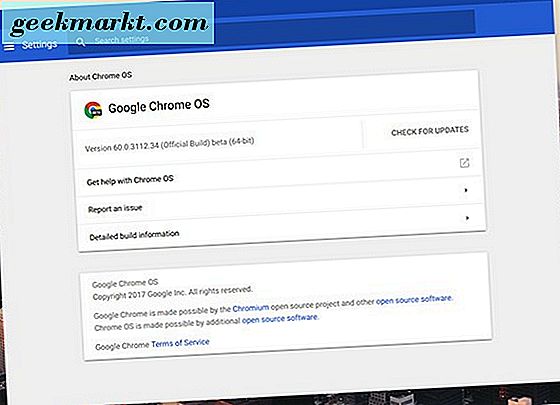
For at søge efter en opgradering (hvis download-ikonet ikke er der), skal du åbne et Chrome-vindue, bruge musen til at vælge den tredobbelte menuknap i øverste højre hjørne af skærmen og vælg Indstillinger. Når du har åbnet menuen Chrome-indstillinger, skal du trykke på det tredobbelte menupunkt øverst til venstre og vælge "Om Chrome OS." Tryk derefter på "Check for Updates." Hvis der er en opdatering, begynder den at blive downloaded baggrunden for dit operativsystem. Hvis ikke, er du klar til at fortsætte.
Når du har sikret, at du kører den nyeste version af Chrome OS, er du klar til at flytte ind i selve processen med at installere Kodi-og ved forening, og installere ARC Welder også.
Installer ARC Welder
Hvis du aldrig har hørt om ARC Welder før, er du nok ikke alene. Selv om vi har dækket programmet et par gange på denne hjemmeside, er det virkelig kun nyttigt som et værktøj til dem, der ønsker at installere Android-applikationer til testning og ompakning. ARC eller App Runtime for Chrome er et in-beta udviklingsværktøj, der hjælper udviklere med at ompakke og teste deres apps inden for Chrome og Chrome OS. Selvom dette kan virke som en mærkelig applikation, der skal bruges, hvis du ikke er en udvikler, er det virkelig den eneste måde at pålideligt installere Android-apps på din Chrome OS-enhed uden at bruge Play Butik.
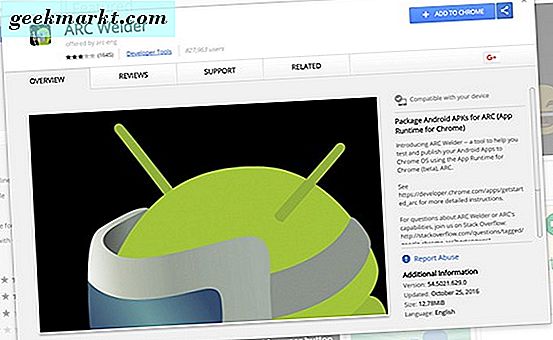
Så vi skal begynde med at installere ARC Welder på din Chromebook. Start med at gå til denne Chrome Web Store-link for at downloade ARC Welder lige fra Google. Der er nogle andre tilfælde af ARC Welder på webshoppen (let fundet ved at søge Google til appen i stedet for blot at følge linket i dette afsnit), men vi vil sikre os, at vi har den mest up-to-date instans af appen, der kører på vores maskiner. For det skal vi sørge for at du bruger den officielle version. På webshoppen blev den officielt uploadet af "arc-eng". Appinstallationerne som enhver anden Chrome-app installeres, med en genvej indlæst i din Chrome-launcher (tilgængelig enten via søge-knappen på tastaturet eller ved hjælp af launcher ikon i nederste venstre hjørne af din skærm).
Brug ARC Welder til at installere Kodi
Når du har installeret ARC Welder, skal vi også tage fat på en forekomst af Kodi til at installere på din Chromebook. Da vi ikke kan downloade Play Butikken, skal vi vende os til en .APK-fil fra en troværdig og velrenommeret kilde. Der er et ton skyggefulde og ondsindede tredjeparts kilder til .APK-filer (formatet Android apps bruges til installationer) online, så i vores øjemed vil vi vende til den bedste kilde til .APK-filer online, APKMirror. APKMirror er søstersiden af den velkendte Android nyhedsside Android Police, og er betroet af både brugere og udviklere, herunder bemærkelsesværdige udviklingswebsted XDA-Developers. Webstedet tillader ikke udstationering af betalt, modificeret eller piratkopieret indhold på deres servere, og de er kendt for at blive brugt af officielle devs til at skubbe opdateringer og indhold, som ikke kan bogføres i Play Butik for forskellige grunde. Du kan downloade den nyeste opdatering til Kodi fra APKMirror her (vælg den nyeste version; som skrevet er det version 17.3).
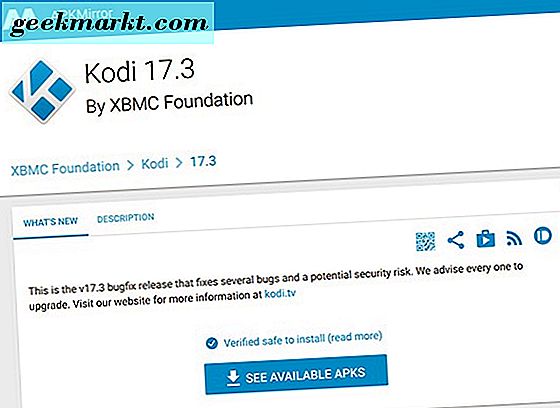
Hvis du af en eller anden grund ikke kan bruge eller få adgang til APKMirror, er APKPure en anden pålidelig kilde, og du kan downloade Kodi fra deres websted her. Vi anbefaler ikke at bruge andre eksterne kilder til APK'er af sikkerhedsmæssige årsager.
Når du har downloadet APK'en til din Chromebook's Downloads-mappe, er det på tide at bruge ARC Welder til at installere og "teste" Kodi på din Chrome OS-enhed. Start med at åbne ARC Welder, hvis du ikke allerede har det, ved at bruge launcheren på din Chrome OS-enhed. Når ARC er åben på din Chromebook, skal du klikke på Plus-tegnet (indeholdt i en orange cirkel), der læser "Tilføj din APK." Dette åbner din Chromebooks filopkrypper, som typisk starter i mappen Downloads. Find den APK, du downloadede fra APKMirror, og tryk den blå "Åbn" -knap i nederste højre hjørne af computerens display.
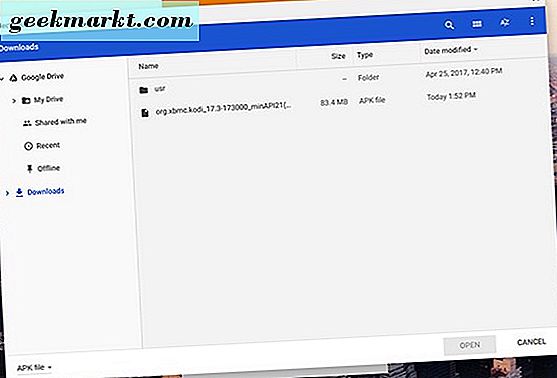
ARC Welder vil begynde at indlæse din APK, med Kodi-appen, der samles i ARC Welder, til at køre på din enhed. Når applikationen er helt indlæst, vil du blive præsenteret med nogle muligheder for, hvordan du kører programmet på din enhed. Du vil sikre dig, at din orientering er indstillet til Landskab, og din formfaktor er sat til Tablet, så appen fungerer bedst på din enhed. Alternativt kan du for formfaktor også bruge Maksimeret. Når applikationen og præferencerne er klar til at gå, skal du trykke på testknappen i nederste højre hjørne af ARC Welder. Kodi vil begynde at indlæse og forberede sig på det første løb. Det kan tage et stykke tid at afslutte indlæsningen, mens ansøgningen forbereder sig til at blive kørt på din enhed, så giv det lidt tid og vær lidt tålmodig med denne del af processen. Når appen er færdig med at forberede sig til lanceringen, vil du se app lanceringen på din Chromebook. Dette er ikke altid en perfekt løsning, så hvis appen styrter eller fejler at indlæse, skal du prøve at genindlæse appen inden for ARC Welder.
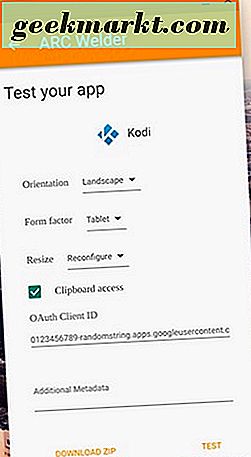
Gør Kodi en Chrome Extension
ARC Welder tillader kun én Android-app ad gangen, der skal testes i Chrome OS, så vi skal gemme en forekomst af Kodi, der kører på din Chromebook, som en udvidelse i Chrome for at gøre det lettere at starte på et givent tidspunkt. Dette indebærer at tilføje .APK som et link til højre for din webadresselinje i Chrome.
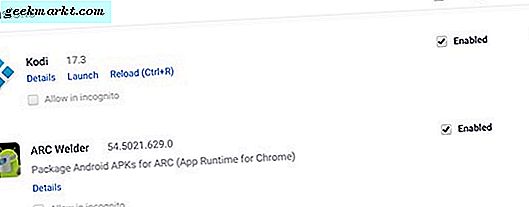
Start med at åbne en ny Chrome-browserside ved enten at klikke på Chrome-ikonet i din hylde eller ved at trykke Ctrl + N, genvejen i Chrome for at åbne en ny side. Klik på det tredobbelte menupunkt i øverste højre hjørne af din browser, og rul derefter ned til "Flere værktøjer." Pil over menuen og vælg udvidelser fra rullemenuen. Øverst på denne side skal du sikre dig, at "Udviklertilstand" er markeret øverst på siden. Når du kontrollerer denne indstilling, tillader du, at Chrome understøtter udviklingsbaserede udvidelser og programmer, som er nødvendige for at gøre Kodi til en udvidelsesbaseret genvej.
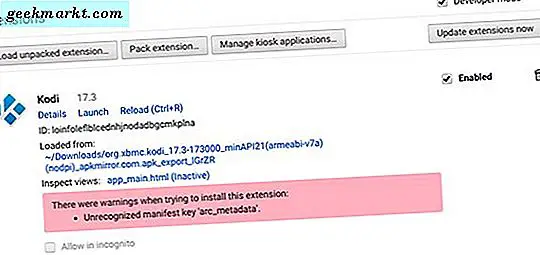
Med udviklet tilstand kontrolleret, skal du finde knappen "Indlæs udpakket udvidelser" øverst til venstre på siden, herunder hvor siden siger "Udvidelser". Klik på denne knap for at aktivere indstillingen for at begynde at understøtte dine udvidelser. Du får en hurtig åbning med din browser. Naviger til mappen Downloads i filbrowseren til Chrome, og find filen KODI.apk_export-fil ARC Welder oprettet, når vi opsætter appen i tidligere trin. Vælg "Åbn" -knappen nederst på filutforskeren, og du får se en udvidelse tilføjet til Chrome OS. En pink advarselsboks vises, der tales om udvidelsen, advarer dig om status for udviklingsudvidelser og de mulige problemer og sikkerhedsproblemer, der kommer fra at gøre netop det. Denne boks kan sikkert ignoreres, og du får en Kodi-udvidelse i Chrome, så du hurtigt kan tilføje og starte appen lige fra din browser.
***
Kodi på en Chromebook er ikke en perfekt løsning, medmindre du bruger en af de dusinvisende Chromebooks, der understøtter Play Butik ud af boksen. Mens vi venter på denne mulighed for at rulle ud til yderligere modeller i løbet af anden halvdel af 2017, er det værd at bemærke, at ved at bruge ARC Welder til Kodi, er ikke den mest stabile løsning til at bruge Kodi på platformen. Det er desværre den eneste rigtige løsning, vi har i øjeblikket uden Play Store-support, men netværksproblemer og andre forbindelses- og stabilitetsproblemer har været kendt for at plage platformen, hvilket forhindrer softwaren i at fungere som det egentlig burde. Stadig er netværksproblemer til stede, ARC Welder er et godt værktøj til at få Kodi til at køre på din Chromebook. For nu er den eneste måde at bruge mediecenter på din enhed på at acceptere de kendetegn og fejl, der følger med at køre en Android app på ikke-understøttet hardware.